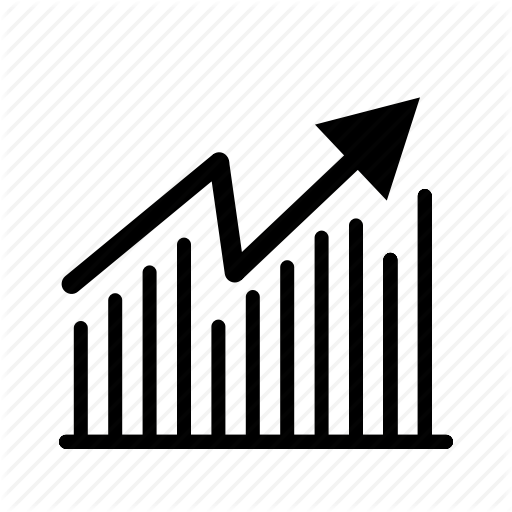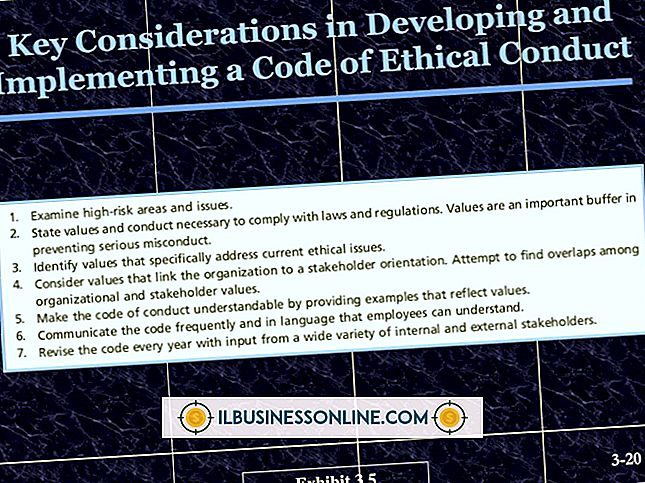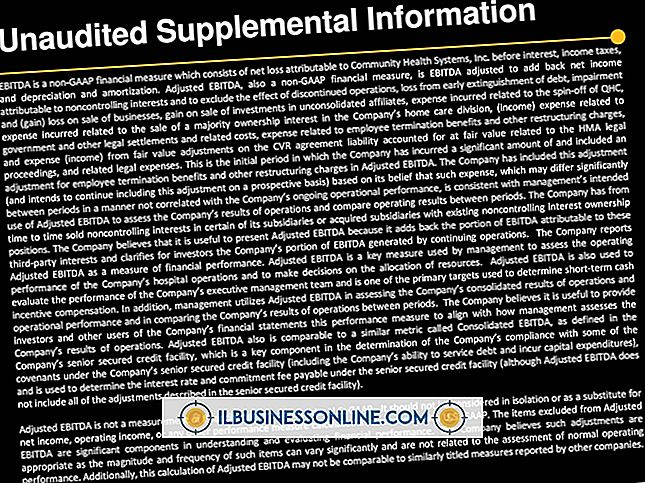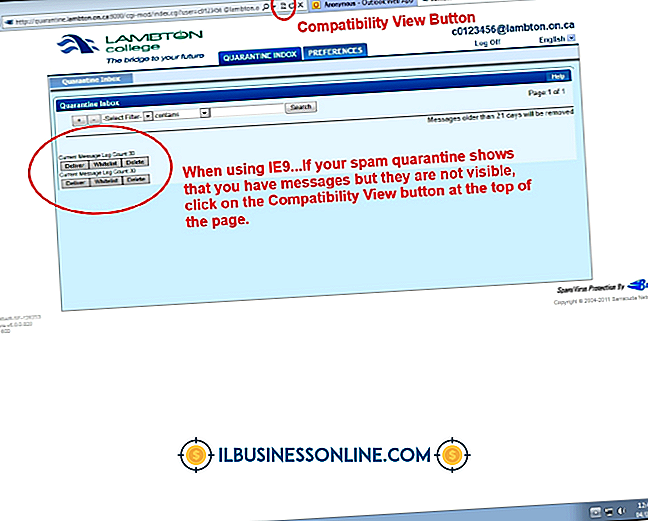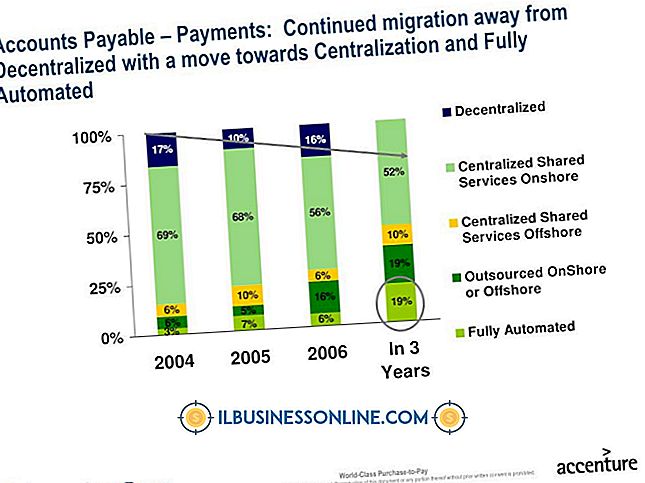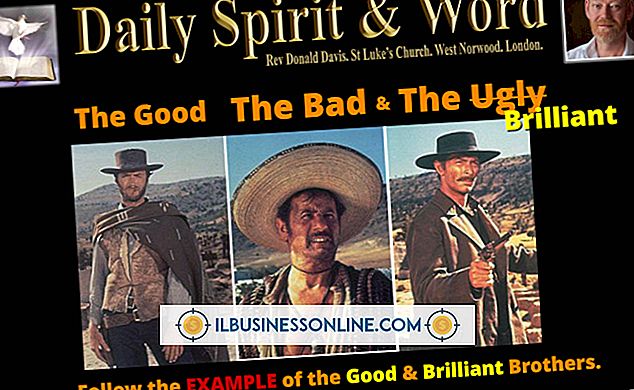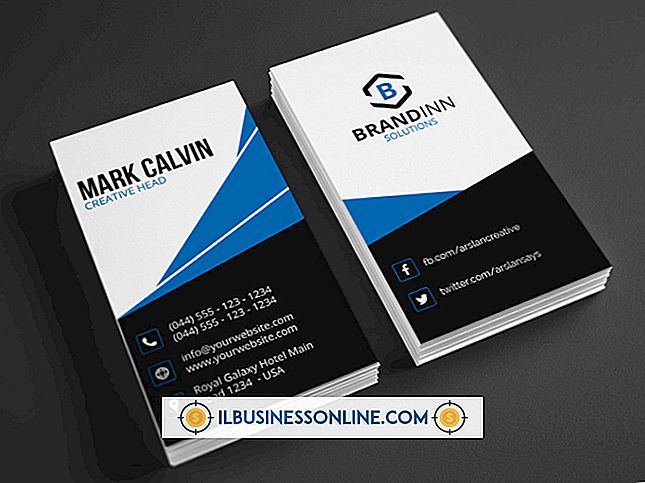Sådan bruges Input Webcam på Sony Laptops

Flere bærbare Sony-computere, såsom VAIO-serien, leveres med indbyggede webkameraer, der kan være ret praktiske til at tage billeder og videoer eller chatte med familie og venner ved hjælp af instant messaging-programmer. De stoler ikke på ekstra kabler og er nyttige hvor som helst du tager din bærbare computer. Før du bruger Sony webcam, skal du tage et øjeblik til at konfigurere enheden til korrekt visning af videoindhold.
Ændring af indstillinger for Motion Eye Camera
1.
Klik på knappen "Start" og klik på "Alle programmer".
2.
Naviger gennem listen over installerede programmer og klik på "VAIO Camera Capture Utility." En ny mappe åbnes.
3.
Klik på "VAIO Camera Capture Utility" for at starte webcamets indstillinger.
4.
Klik på knappen "Kamera" for at få vist indstillinger som farvebalance, lysstyrke, kontrast, farvetone, mætning, gamma og lavt lys. Træk skyderne ved siden af hver indstilling for at justere skærmkvaliteten.
5.
Klik på knappen "Indstillinger", hvis du vil justere indstillinger som billed- eller filmopløsning, valg af mikrofon, filformat og optagetid og -kvalitet.
6.
Vælg de indstillinger, du vil bruge med dit webcam, og klik derefter på "OK" for at gemme ændringerne. Luk VAIO Camera Capture Utility.
Brug af webkameraet
1.
Start dit video- eller messagingprogram, som du vil bruge webkameraet til.
2.
Brug værktøjerne på dit program til at optage video eller optage stillbilleder. Optagelse af video eller stillbilleder varierer med forskellige programmer, så se i din ansøgnings vejledning, hvis du ikke er sikker på, hvordan du gør det. Når kameraet er i brug, tændes indikatorlampen ved siden af kameraet.
3.
Klik på knappen "Start", vælg "Alle programmer" og vælg derefter "ArcSoft Webcam Suite", hvis du vil optage billeder med det program, der følger med din Sony laptop.
4.
Klik på "WebCam Companion 4", og klik derefter på "Capture" for at optage video eller stillbilleder.
Pleje af kameraet
1.
Sluk din Sony laptop. Hvis den bærbare computer er varm, lad den køle af i et stykke tid.
2.
Tør området omkring det indbyggede webcam med en blød klud, hvis den er snavset. Gnid ikke området for hårdt; dette risikerer at ridse kameraet.
3.
Hold kameraet væk fra direkte sollys, eller du risikerer at beskadige det.
Tip
- Hvis du vil bruge det indbyggede webcam med en tredjepartsprogram som Skype, Yahoo Messenger eller Google Voice og Video Chat, skal du aktivere kameraet fra programmets videoindstillinger. Se i dit program manual eller dokumentation, hvis du ikke ved hvordan du gør dette; processen varierer med forskellige programmer.
Advarsler
- Motion Eye Camera aktiveres automatisk, når du tænder computeren. En tredjepartsapplikation registrerer imidlertid ikke automatisk, før programmets indstillinger er konfigureret til at bruge webkameraet.
- Du kan ikke bruge Motion Eye Camera med mere end et program ad gangen. Før du bruger kameraet med et andet program, skal du lukke det aktuelle program ved hjælp af det, eller du vil løbe ind i displaykonflikter.